Em certos momentos, uma foto tem muito a dizer, mas acaba ofuscada pelo barulho que a cerca. O corte, nessa circunstância, funciona como a saída ideal, já que foca no essencial e elimina o que está fora de lugar. No fim das contas, esse é o movimento de edição mais básico capaz de alterar completamente a percepção da imagem. Agora, você deve estar se perguntando: como posso cortar uma foto profissionalmente?
A parte mais vantajosa é que você não precisa ter conhecimentos técnicos, pois hoje em dia cortar é algo muito simples em smartphones, PCs e ferramentas da internet. Este artigo reúne os melhores recursos e apps que permitem cortar imagens como um verdadeiro especialista. Tutoriais passo a passo em editores web e aplicativos móveis simples respondem claramente à dúvida sobre como fazer o corte de uma foto.
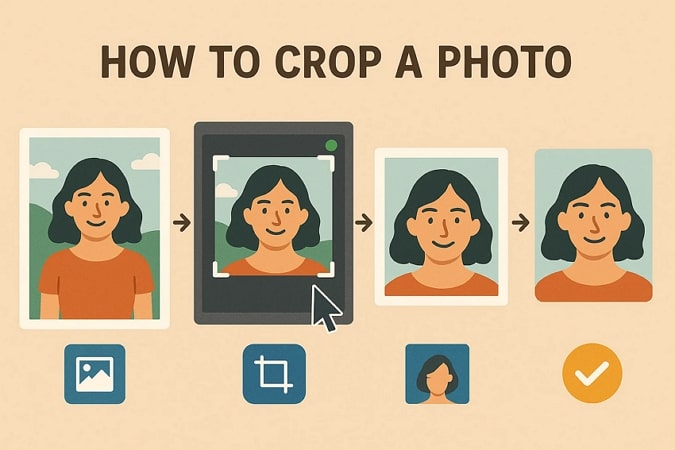
Neste texto
Parte 1. Por que você pode precisar cortar uma foto e como isso melhora a imagem
No instante em que fotografamos, nossa atenção está no momento, porém o que ocorre depois pode importar tanto quanto. Em essência, cortar uma foto é o ato de ajustar o tamanho ou recortar para melhorar a estrutura e retirar elementos que distraem. “Como faço para recortar uma foto?” Essa é uma dúvida frequente entre quem está começando, e a resposta geralmente destaca os benefícios e a relevância. Explore esta seção para diferentes casos de uso e benefícios do cultivo:
Casos de uso comuns
- Postagem em rede social: É possível ajustar suas fotos para que se encaixem no Instagram ou em outras redes, evitando bordas ou cortes desconfortáveis.
- Fotos de perfil: Com essa técnica, você pode aumentar o foco no rosto para uma foto de perfil nítida, bem posicionada e com visual profissional.
- Fotos de paisagens: O recurso melhora o enquadramento e ajusta o foco para mostrar uma perspectiva maior, destacando um detalhe ou instante particular.
- Fotografia do produto: Usando esse método, fotógrafos podem valorizar o item ao remover espaços e acessórios supérfluos.
Benefícios do cultivo
- Melhora a composição: Ao cortar, você alinha o objeto com simetria e outras técnicas de composição.
- Elimina a desordem: Esse método remove partes que desviam a atenção e prejudicam a expressão ou o sentimento da imagem.
- Aumenta o impacto visual: Uma imagem clara e focada costuma causar uma impressão mais profissional e forte no público.
- Chama a atenção direta: Ele guia o olhar do observador para o foco principal, removendo distrações e elementos supérfluos.
Parte 2. Como cortar fotos instantaneamente no Windows/Mac?
Após entender a importância do corte e seu efeito no impacto visual, é hora de focar em como cortar uma imagem. Navegue pela seção e amplie seu conhecimento sobre o corte em várias plataformas, considerando seus benefícios e restrições:
1. Wondershare UniConverter
O UniConverter, conhecido principalmente pelo processamento em lote, agora facilita aos usuários a edição de fotos em lote. Esse recurso permite que você corte, ajuste o tamanho e faça outras alterações em múltiplas imagens ao mesmo tempo. Durante os ajustes, os usuários podem escolher a proporção que desejam. Além disso, você pode girar e inverter todas as imagens importadas simultaneamente. Na mesma interface, é possível adicionar mais imagens com seus respectivos números exibidos na tela.
Também é possível que os usuários especifiquem as dimensões das imagens inserindo os números diretamente. Com as especificações feitas, o sistema permite fixar os ajustes para que sejam aplicados em todas as imagens. Com a função de comparação, você pode avaliar a diferença que o corte trouxe. Para guardar as imagens finais, você pode exportá-las todas e depois baixá-las para seus dispositivos.
Editor de imagens em lote
Outros recursos importantes que você precisa saber
- Redimensionar imagens: Ela modifica a largura e altura da imagem, estabelecendo a proporção conforme o requisito.
- Melhorador de imagem: Assim, você pode ajustar o brilho e o contraste para destacar o objeto nas imagens cortadas.
- Removedor de fundo de imagem: Um recurso de IA que elimina ou troca fundos para produzir fotos claras e profissionais, sem elementos que distraiam.
Guia passo a passo detalhado para cortar uma imagem com o UniConverter
Passo 1: Inicie o software e abra seu editor de imagens em lote
Baixar Faça o download e abra a versão atualizada do UniConverter, depois acesse o “Batch Image Editor” na tela principal do programa.
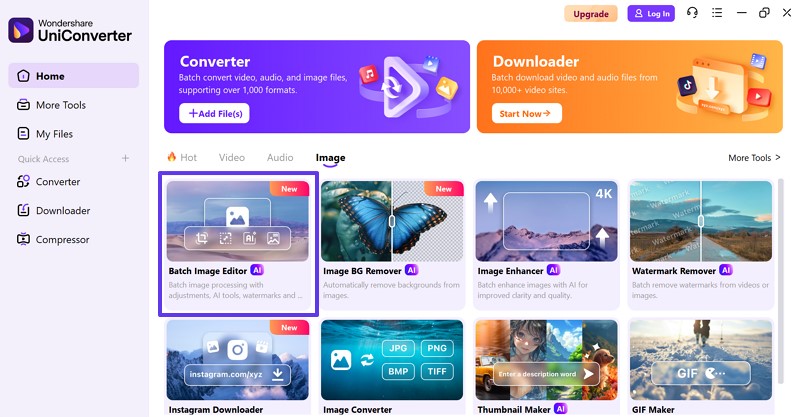
Passo 2: Adicionar uma imagem para corte
Após acessar, pressione o botão “Adicionar arquivos” para importar uma imagem e iniciar as tarefas de corte.
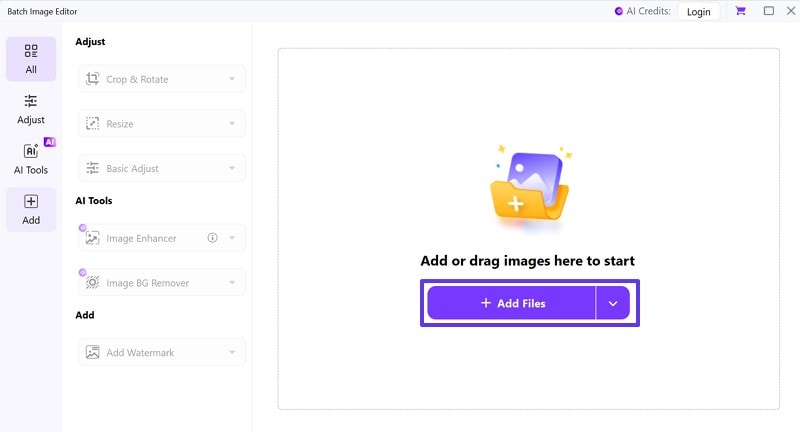
Passo 3: Recorte a imagem e exporte para o dispositivo
Agora, escolha a aba "Ajustar" no painel esquerdo e estenda a opção "Cortar e Girar". Defina a proporção e ajuste a "Largura/Altura" para corte. Depois, clique em "Aplicar" para salvar e em seguida vá até "Exportar tudo" para baixar posteriormente.
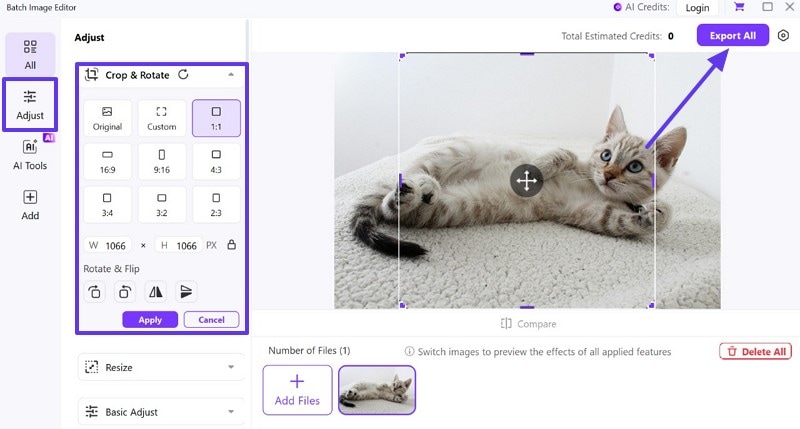
2. Photoshop
Essa ferramenta avançada torna simples para os usuários cortarem imagens ao arrastar os cantos das fotos. Inclui uma opção de exclusão de pixels cortados, que quando desativada, deixa ajustar sem perder áreas da foto.
Principais Recursos
- Para definir os parâmetros do seu cultivo, você pode acessar a opção de proporção.
- Disponibiliza a possibilidade de adicionar grades segundo a regra dos terços ou em diagonal.
- Para um corte mais preciso, permite inclinar a imagem conforme necessário.
Tutorial para recortar imagens com o Photoshop
Passo 1
Após instalar o Photoshop, entre na aba "Arquivo" e escolha a opção "Abrir" para abrir a imagem a ser cortada. Pressione a "Ferramenta de corte" no kit de ferramentas à esquerda para abrir a caixa de corte sobre a imagem.
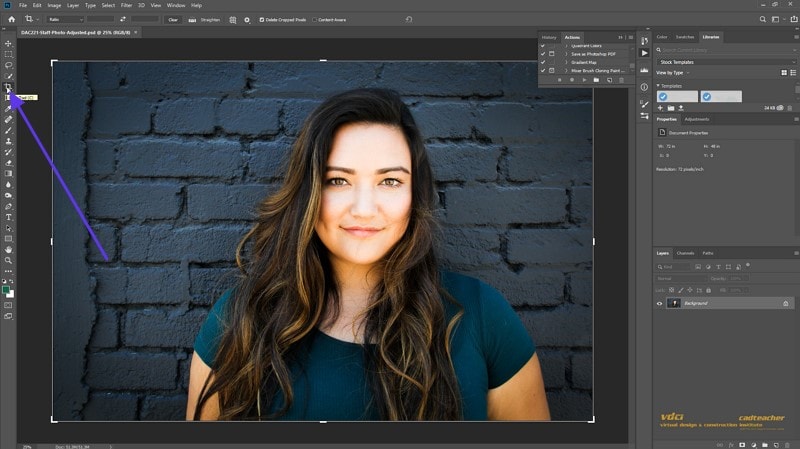
Passo 2
Em seguida, desabilite “Excluir Pixels Cortados” para realizar mudanças sem perder os ajustes anteriores.
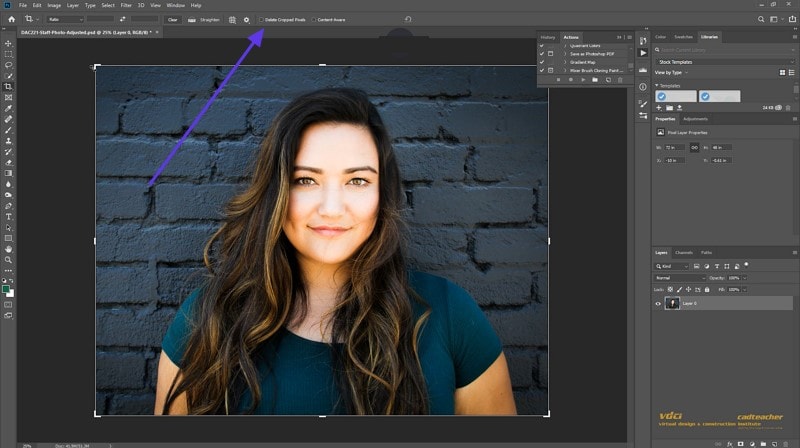
Passo 3
Vá até a opção “Proporção” na barra superior e selecione uma proporção no menu. Depois disso, arraste a caixa de corte com o cursor e pressione “Enter” sobre a área que quer cortar.
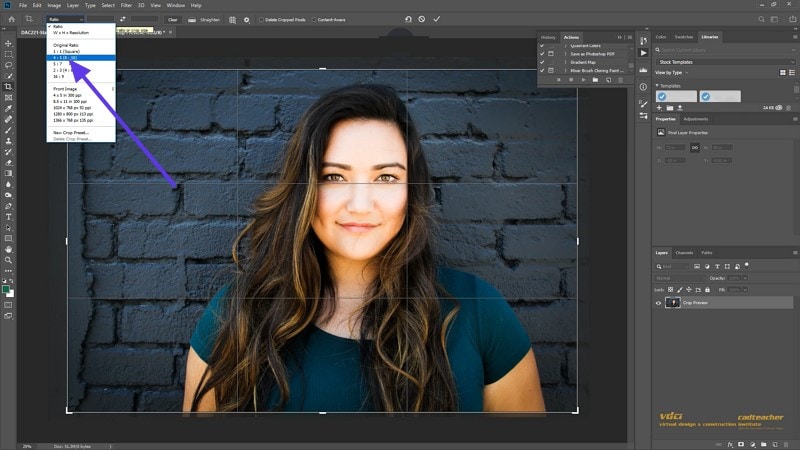
3. Microsoft Paint (Windows)
No Windows, o Microsoft Paint vem instalado e permite cortar fotos manualmente com uma ferramenta de seleção. Assim, você pode selecionar uma forma para destacar a área da imagem em cortes rápidos.
Principais Recursos
- A ferramenta de redimensionamento e inclinação possibilita que os usuários inclinem as imagens na horizontal ou vertical.
- Com dimensões adequadas de largura e altura, você pode redimensionar suas imagens.
- Os usuários podem remover o fundo depois de selecionar a seção desejada para isolar essa parte.
Guia passo a passo para cortar fotos com o MS Paint
Passo 1
Busque “Microsoft Paint” no PC e, na aba “Arquivo”, selecione a opção para abrir sua imagem. Agora, acesse o menu suspenso “Seleção” no canto superior e escolha uma forma adequada.
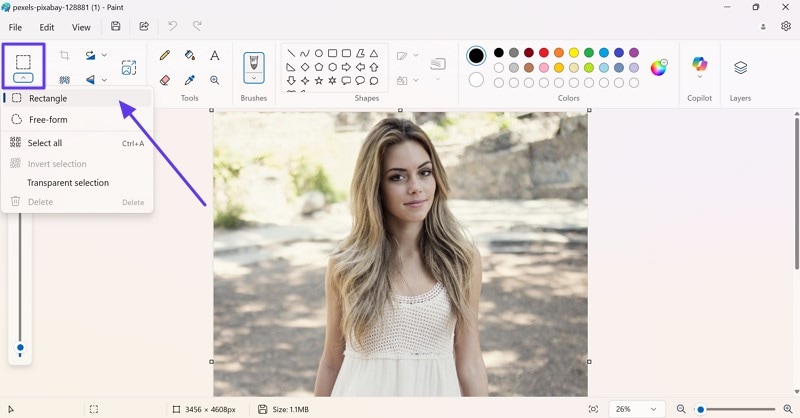
Passo 2
Use o cursor para destacar a área a ser cortada e clique na ferramenta "Cortar" no kit de ferramentas para realizar o corte.
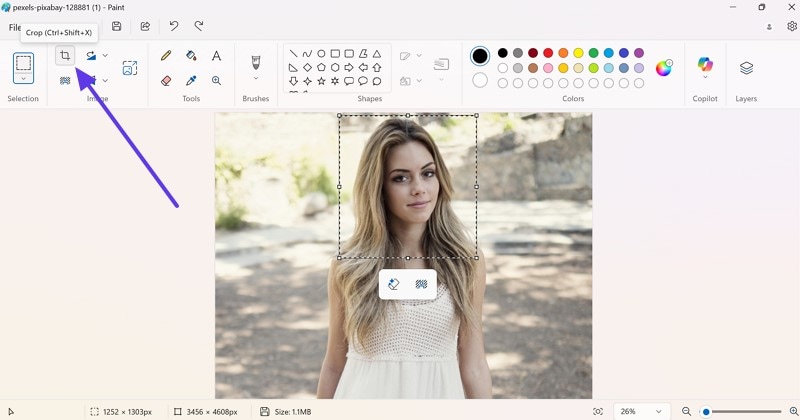
Passo 3
Após isso, acesse a aba "Arquivo" e selecione "Salvar como" para guardar a imagem cortada no formato que preferir.
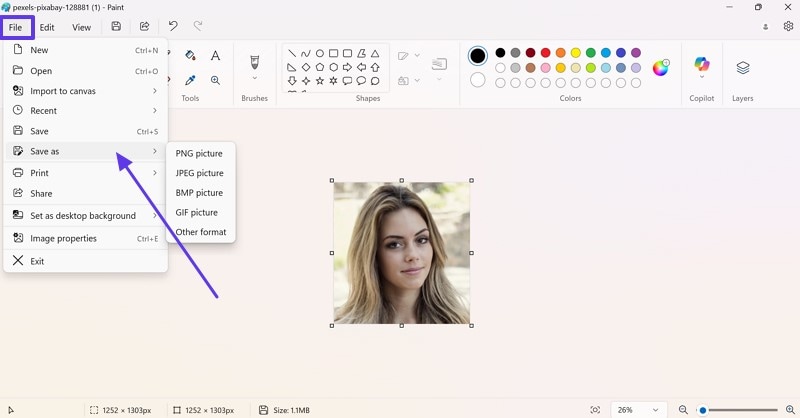
4. Ferramenta integrada do Mac
O app Fotos para Mac oferece duas formas de corte, automático e redefinir, para ajudar os usuários a cortar fotos. É uma opção poderosa ao Preview, garantindo edições perfeitas em todos os seus aparelhos Apple.
Principais Recursos
- As ferramentas de corte são acompanhadas por opções como filtros e ajustes no aplicativo.
- Ele permite que você arraste as bordas ou cantos para ajustar a área de corte.
- Durante a edição, os usuários podem aplicar vários efeitos para destacar o objeto recortado.
Como cortar uma foto no Mac
Passo 1
Para começar, abra o aplicativo Fotos e clique duas vezes na imagem para visualizá-la. Em seguida, clique no botão "Editar" no canto superior direito para acessar a interface de edição.
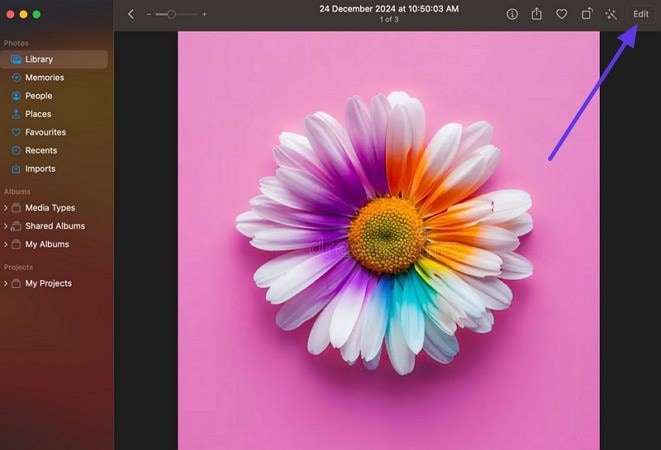
Passo 2
Na janela que abrir, vá até a barra de ferramentas acima e selecione a “Ferramenta de corte” para iniciar o corte.
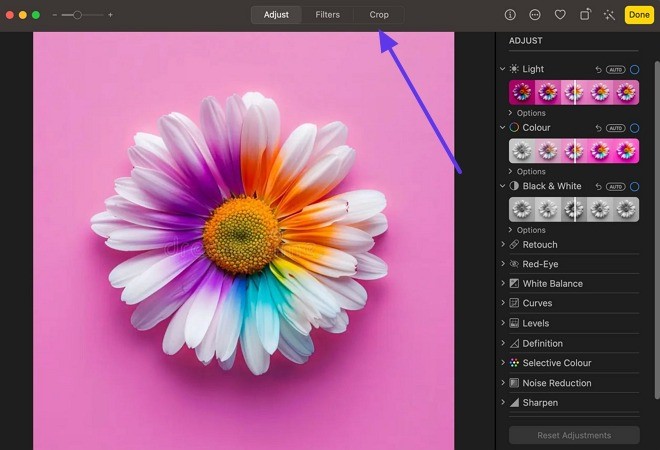
Passo 3
Depois, ajuste a área de corte arrastando as bordas ou cantos da imagem e clique em “Concluído” para salvar.
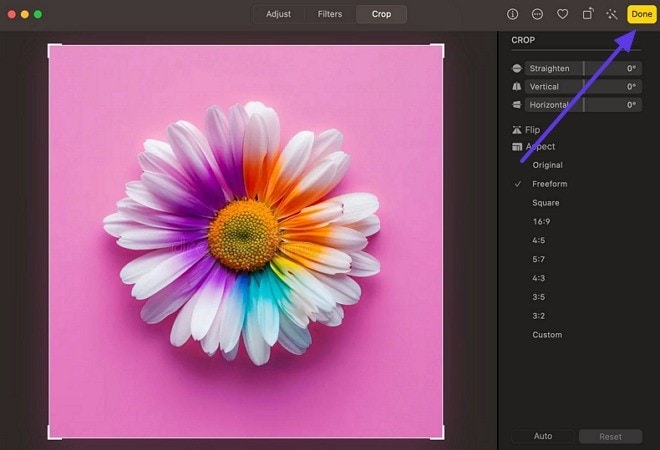
Parte 3. Como cortar uma foto no iPhone/Android?
Após analisar as plataformas de desktop, vamos conferir como cortar uma foto no smartphone. Aqui, você aprenderá a editar fotos com as ferramentas integradas do Android e iOS, junto com um app de terceiros:
1. Aplicativo de fotos iOS
No iOS, o app Fotos funciona como um sistema de edição integrado, além de oferecer uma ferramenta básica de corte. Além de cortar a imagem, é possível ajustar e comparar os resultados posteriormente.
Principais Recursos
- Você pode cortar uma imagem horizontalmente ou verticalmente, conforme sua preferência.
- Com isso, os usuários podem aplicar vários filtros e aprimorar cores para uso profissional.
- A opção de redefinir permite desfazer os ajustes feitos anteriormente no corte.
Um tutorial simples para cortar imagens no aplicativo Fotos do iOS
Instruções Inicie abrindo uma imagem no app Fotos e toque no ícone "Editar" na barra inferior. Ao editar, selecione o ícone "Cortar" e mova os cantos da imagem com os dedos para ajustar. Quando estiver satisfeito, vá até o botão "Concluído" no canto superior direito para aplicar as alterações.
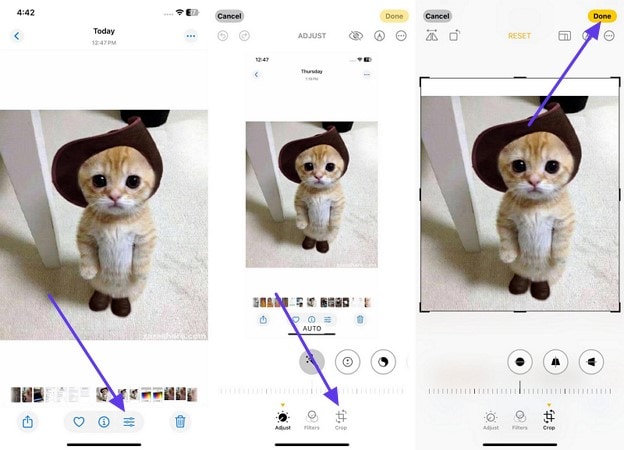
2. Google Photos (Android)
No Android, basta abrir a imagem no Google Fotos e modificar os cantos para cortar a foto. Também há a opção de fazer ajustes ao mover o controle deslizante de acordo com os ângulos.
Principais Recursos
- Após o corte, você pode visualizá-lo antes de salvá-lo como uma cópia.
- É possível personalizar as dimensões da imagem com as opções original, livre e quadrada.
- O novo recurso do editor mágico permite que você edite e salve 10 fotos por mês.
Guia completo e passo a passo para recorte no Android
Instruções Acesse o Google Fotos no seu Android e abra qualquer foto para recortar. Agora, toque na imagem e escolha a opção “Cortar” que aparece ao tocar. Por fim, ajuste corretamente as bordas e clique em “Salvar” para criar uma cópia.
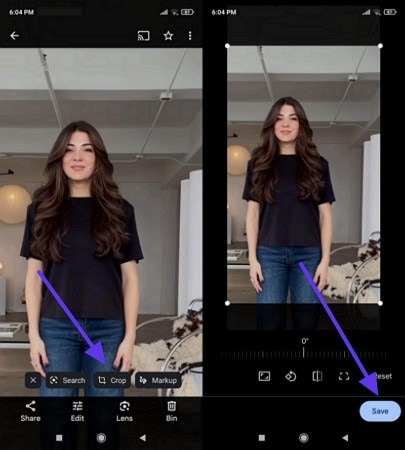
3. Snapseed App (iOS/Android)
Usar o Snapseed para cortar imagens é perfeito para quem quer controle detalhado no corte e aprimoramento. Com ele, você encontra recursos além do corte, como alinhamento por grades e ajustes de perspectiva.
Principais Recursos
- Além de cortar, você pode expandir o tamanho da imagem por meio deste aplicativo.
- Ele oferece diversas molduras para você escolher e ajustar suas fotos nelas.
- Sem cortar, o modo retrato ajusta as proporções da imagem de forma automática.
Tutorial para cortar imagens através do Snapseed
Instruções Instale o Snapseed no celular e selecione "Toque em qualquer lugar para abrir uma foto" para carregar uma imagem da galeria. Acesse "Ferramentas" no rodapé e clique na ferramenta "Cortar" no menu. No final, clique em "Marcar" no canto direito inferior para guardar a imagem na galeria.
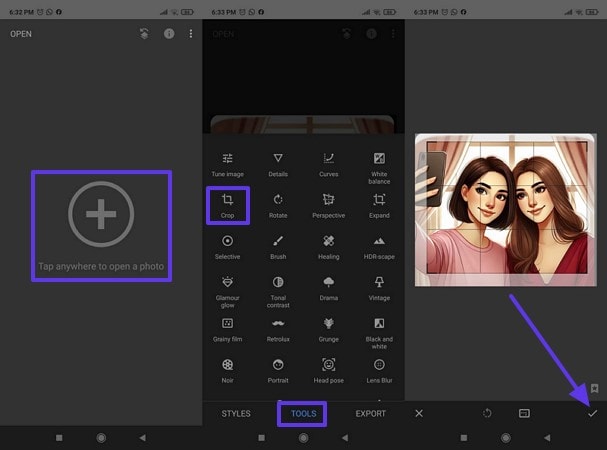
Parte 4. Como cortar uma foto online?
Mesmo com diversas ferramentas disponíveis offline e em apps, as ferramentas de corte online são mais práticas para os usuários. Veja abaixo algumas das principais ferramentas online que facilitarão o aprendizado para cortar fotos:
1. Adobe Express
Essa ferramenta transforma suas imagens no tamanho exato com suas múltiplas alternativas de corte. Utilize a caixa de formato livre e as diretrizes para ajustar o corte perfeito para qualquer plataforma, pronto para ser compartilhado online.
Principais Recursos
- A página inicial de edição oferece mais alternativas de corte, como diferentes formas e proporções.
- Realize ajustes na forma ou proporção selecionada, incluindo arredondamento dos cantos, escala e giro.
- Utilize variadas opções de mesclagem, opacidade e posicionamento para alinhar corretamente sua imagem.
Guia passo a passo sobre como cortar uma foto usando o Adobe Express
A seguir, aprenda a recortar uma fotografia do seu produto ou imagem com esta ferramenta de corte contínua.
Passo 1
Em qualquer navegador, acesse a ferramenta de corte, clique no botão “Carregar sua foto” e faça o upload da imagem. Escolha a opção “Proporção de aspecto” para agilizar o corte e clique em “Abrir no Adobe Express”.
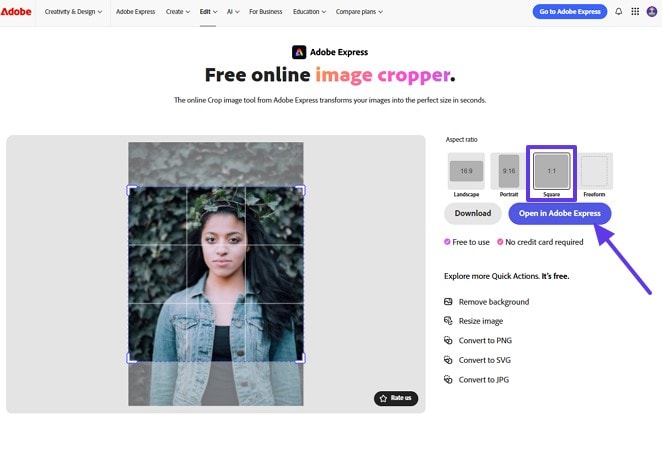
Passo 2
Na página principal de edição, acesse a ferramenta "Cortar" na barra de ferramentas para cortes avançados.
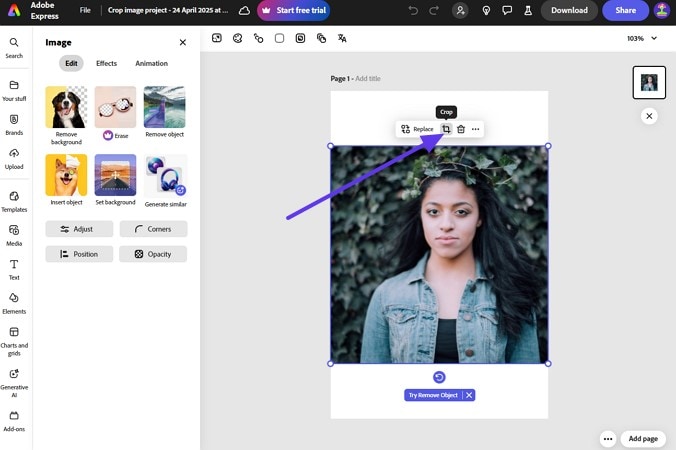
Passo 3
Depois, opte por uma proporção ou ajuste conforme as opções encontradas em "Formas". Ajuste a redondeza dos cantos, gire e redimensione no menu pop-up conforme suas preferências, então selecione "Baixar".
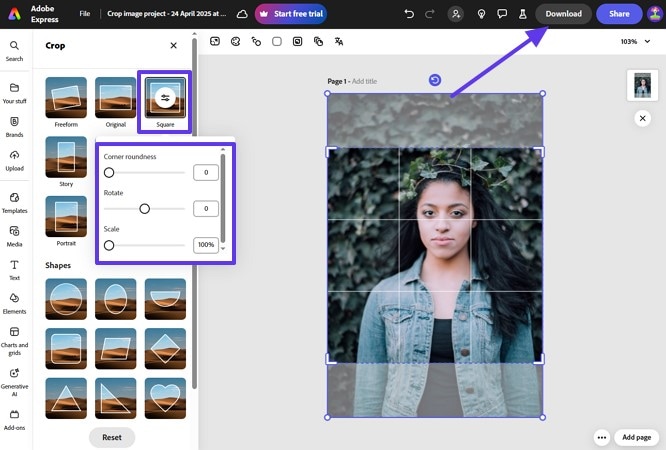
2. Canva
A ferramenta permite criar imagens proporcionais, oferecendo várias opções de corte, como 16:9, 5:4 e mais. Com esta ferramenta, você pode cortar imagens em vários formatos sem comprometer a qualidade.
Principais Recursos
- Use o recurso de corte inteligente para obter uma estrutura perfeitamente aparada da imagem.
- Faça diversos ajustes em áreas específicas, como o primeiro plano, o fundo ou a região selecionada.
- Permita que a função de rotação automática defina o ângulo ideal para a imagem cortada.
Passos sobre como cortar uma imagem com a ferramenta de corte do Canva
O Canva tem um procedimento simples sobre como cortar uma foto, demonstrado a seguir:
Passo 1
Para começar, visite o site da ferramenta de corte do Canva e clique em “Carregar sua imagem” para carregar a foto.
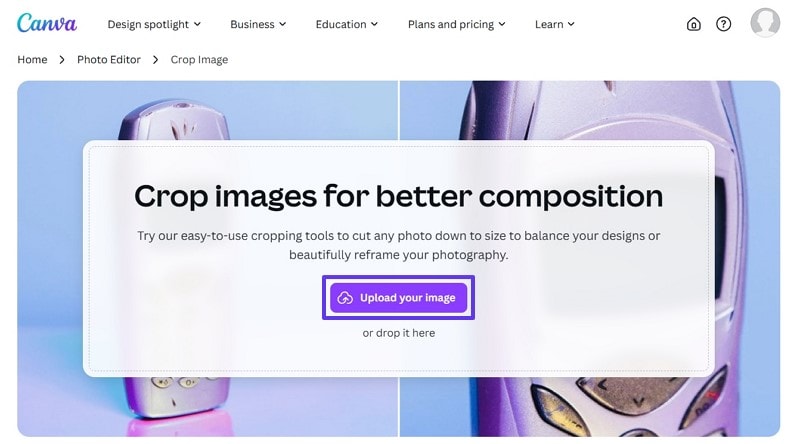
Passo 2
Ao abrir o painel lateral “Cortar”, selecione “Proporção da tela” e depois clique em “Concluído”.
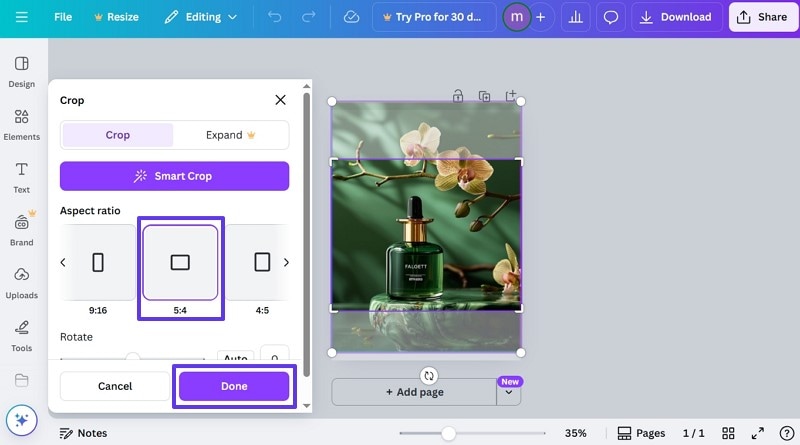
Passo 3
Clique no botão “Download” no topo, expanda “Tipo de arquivo” e selecione o formato para fazer o download.
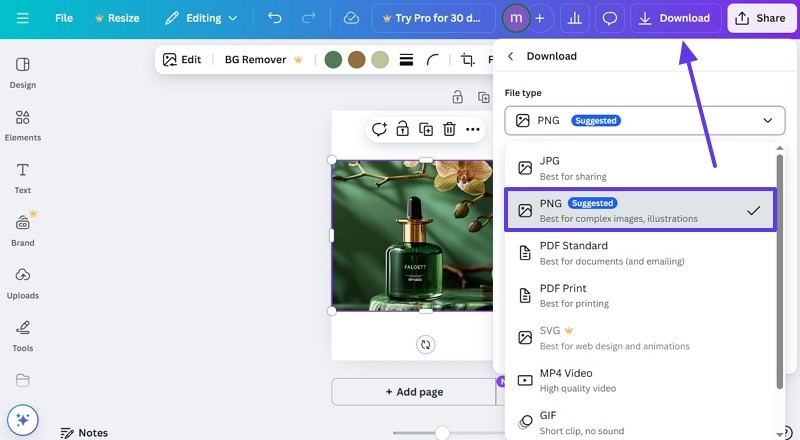
3. iLoveIMG
O iLoveIMG conta com tudo que você imagina em ferramentas de criação, incluindo corte de imagens. É possível cortar diversos tipos de imagem e salvar no Google Drive, compartilhar via link ou deletar diretamente do site.
Principais Recursos
- Prossiga com ajustes usando opções avançadas de edição, como redimensionar, converter e outras funcionalidades.
- Modifique manualmente ou digitalmente a largura, altura e posição da área de corte.
- Redimensione a imagem cortada em pixels ou porcentagens.
Instruções sobre como cortar uma imagem online no iLoveIMG
Passo 1
Após abrir a ferramenta de corte, clique no botão “Selecionar imagens” e carregue a imagem.
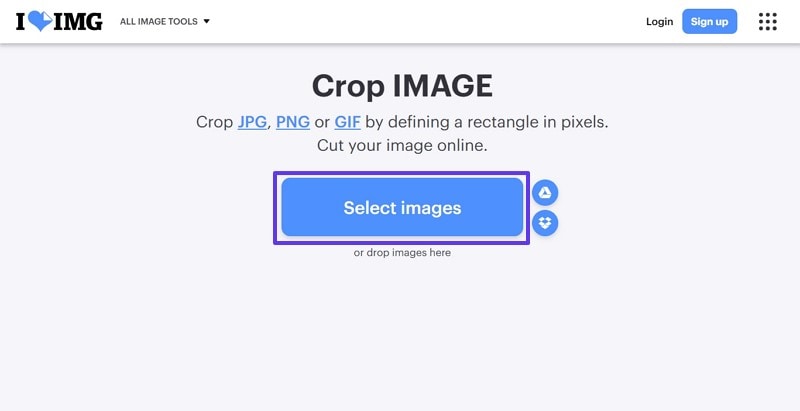
Passo 2
Depois, selecione as diferentes “Opções de corte” ou ajuste manualmente as bordas antes de clicar em “Cortar imagem”.
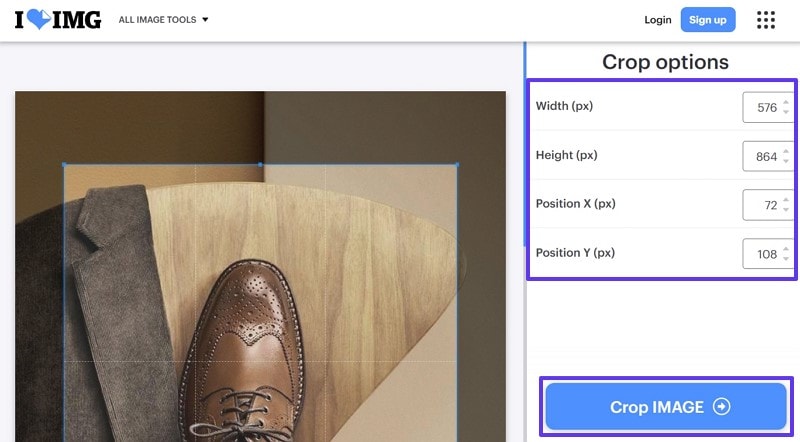
Passo 3
Por fim, selecione o botão “Baixar imagem recortada” para salvar o arquivo no computador.
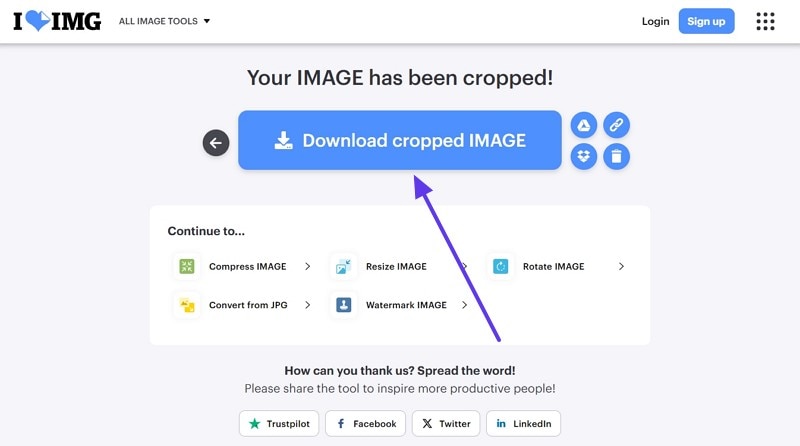
Parte 5. Dicas práticas de corte para melhorar cada foto que você edita
Embora o corte pareça simples, estas dicas úteis irão ensinar como cortar uma foto do jeito certo. Com essas orientações, você conseguirá obter a composição e o destaque certos, além de outros benefícios:
- Elimine distrações: Você pode ampliar a foto para eliminar pixels de objetos indesejados nas extremidades.
- Endireitar o Horizonte: Caso a imagem seja horizontal, garanta que ela esteja nivelada e ajuste quaisquer horizontes tortos para um visual mais profissional.
- Regra dos Terços: Visualize uma grade 3x3 na imagem antes de cortar e alinhe o corte com essas linhas para obter um acabamento harmonioso.
- Manter a qualidade da resolução: Durante o corte da imagem, preste atenção à resolução para evitar perda de qualidade.
Considerações Finais
Para encerrar, o artigo detalhou as melhores maneiras de solucionar a dúvida "como cortar uma foto" com várias ferramentas offline, online e para dispositivos móveis. Seja para reformular seus textos, otimizar imagens ou outras tarefas, você encontrará as ferramentas certas neste artigo. De todas as opções apresentadas aqui, o Wondershare UniConverter é a melhor escolha para cortar fotos em lote mantendo a qualidade.


